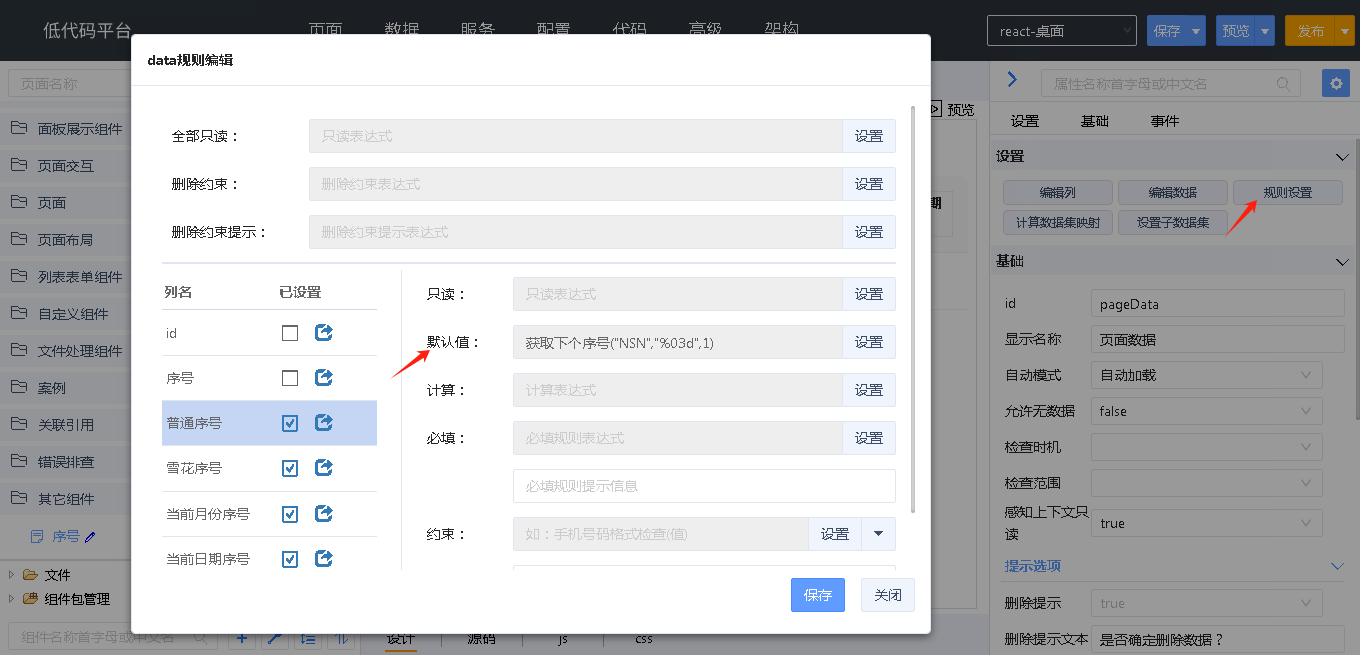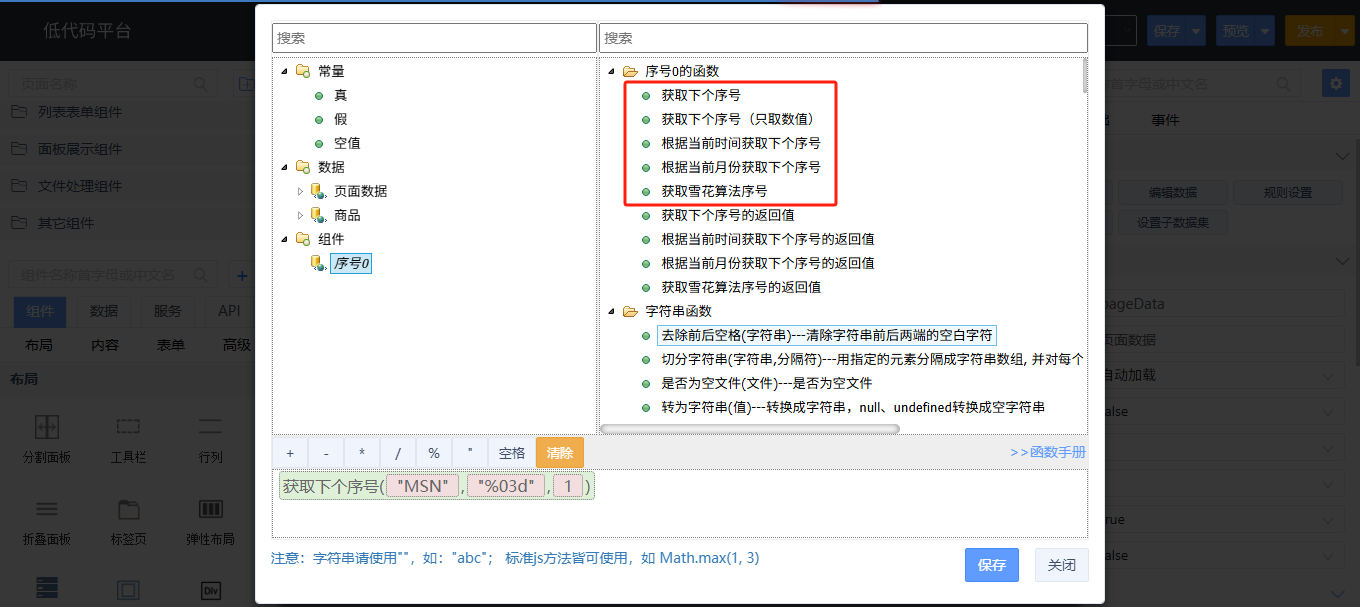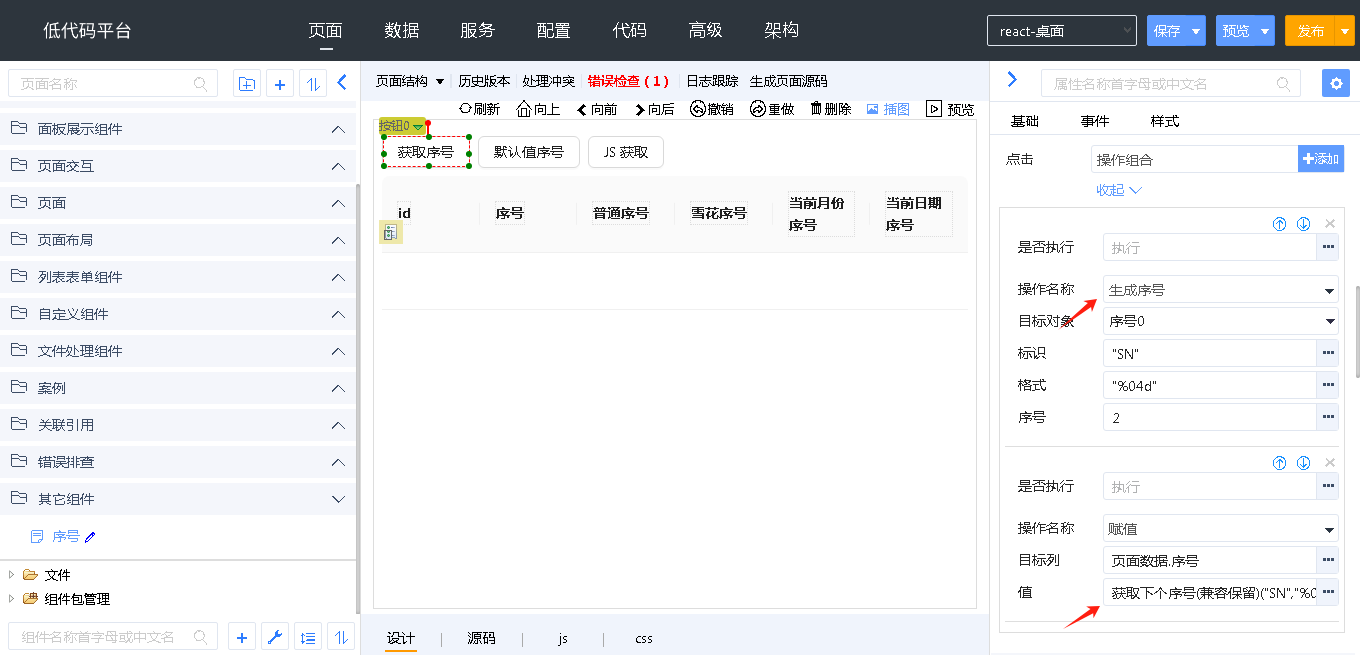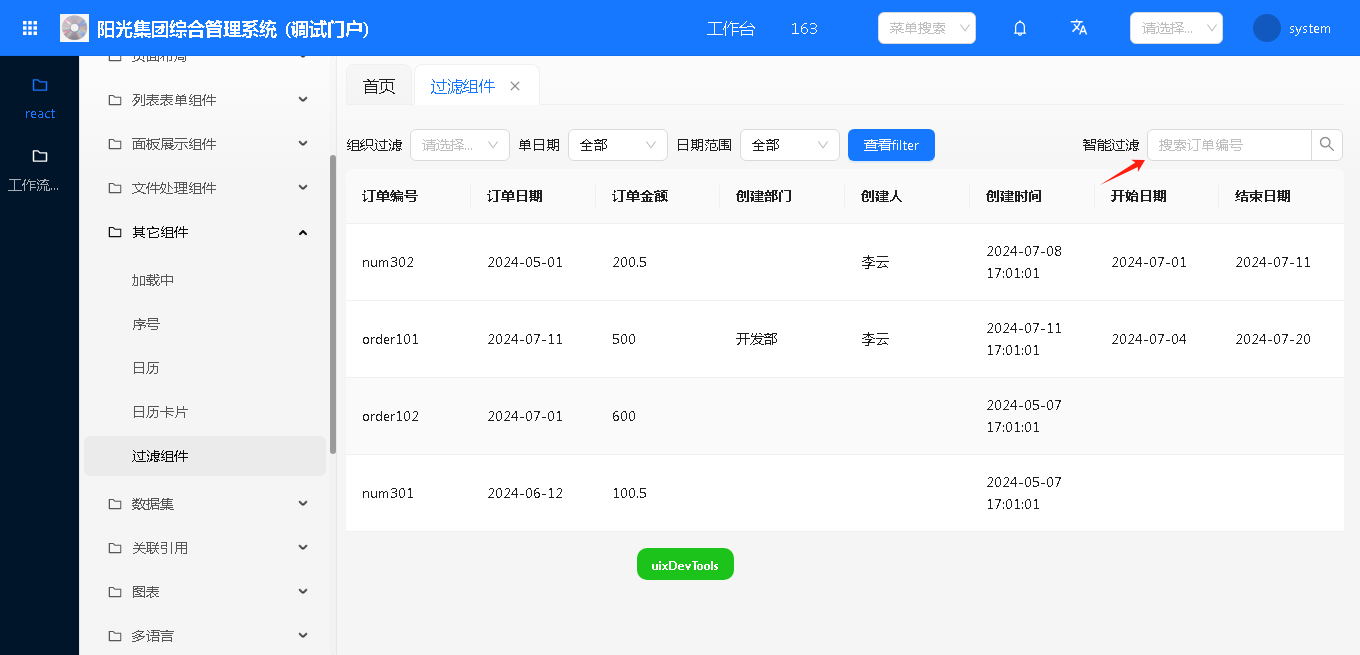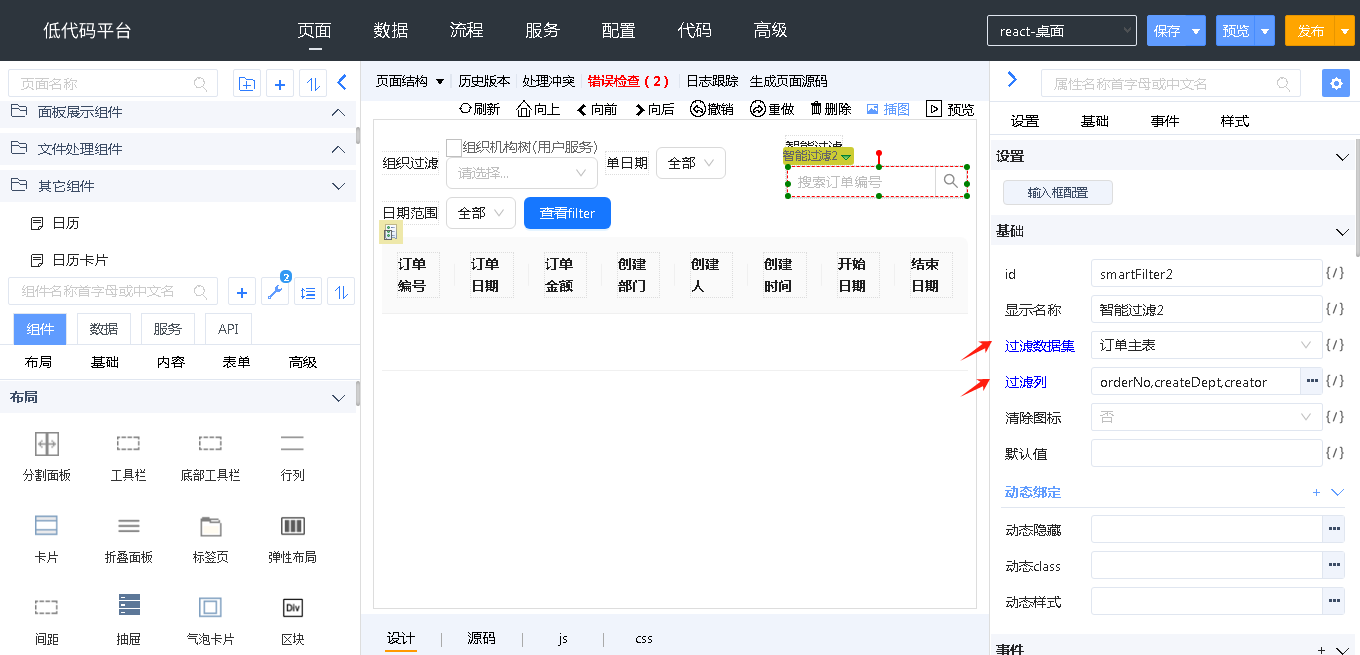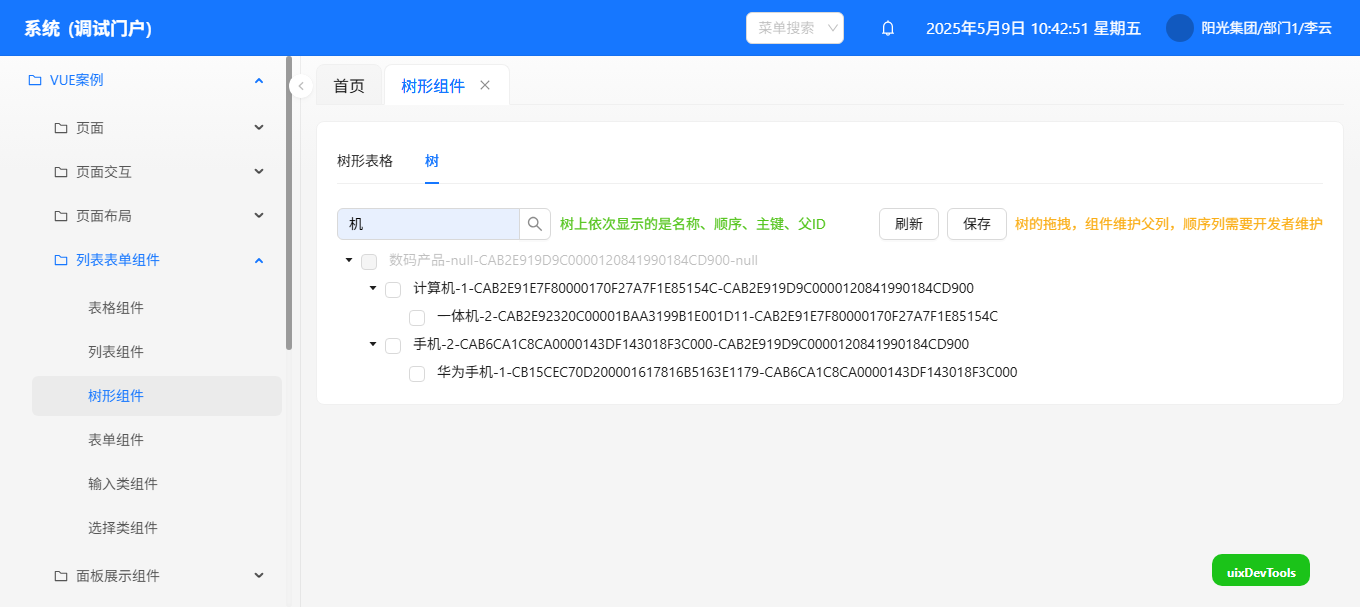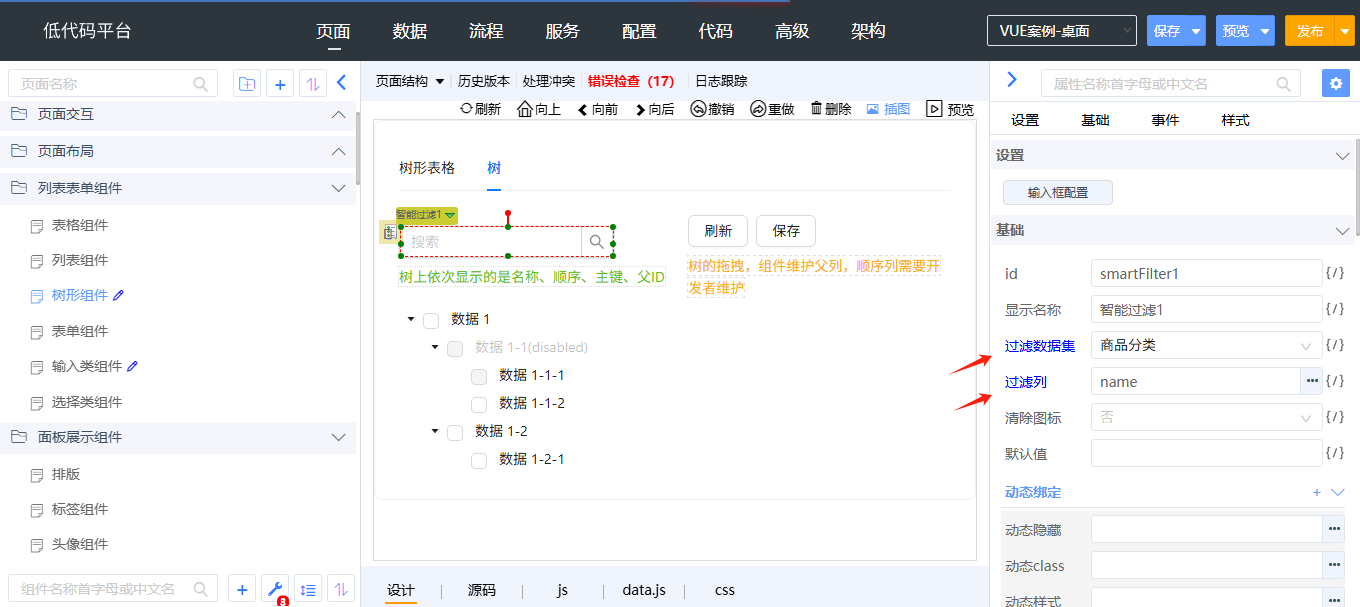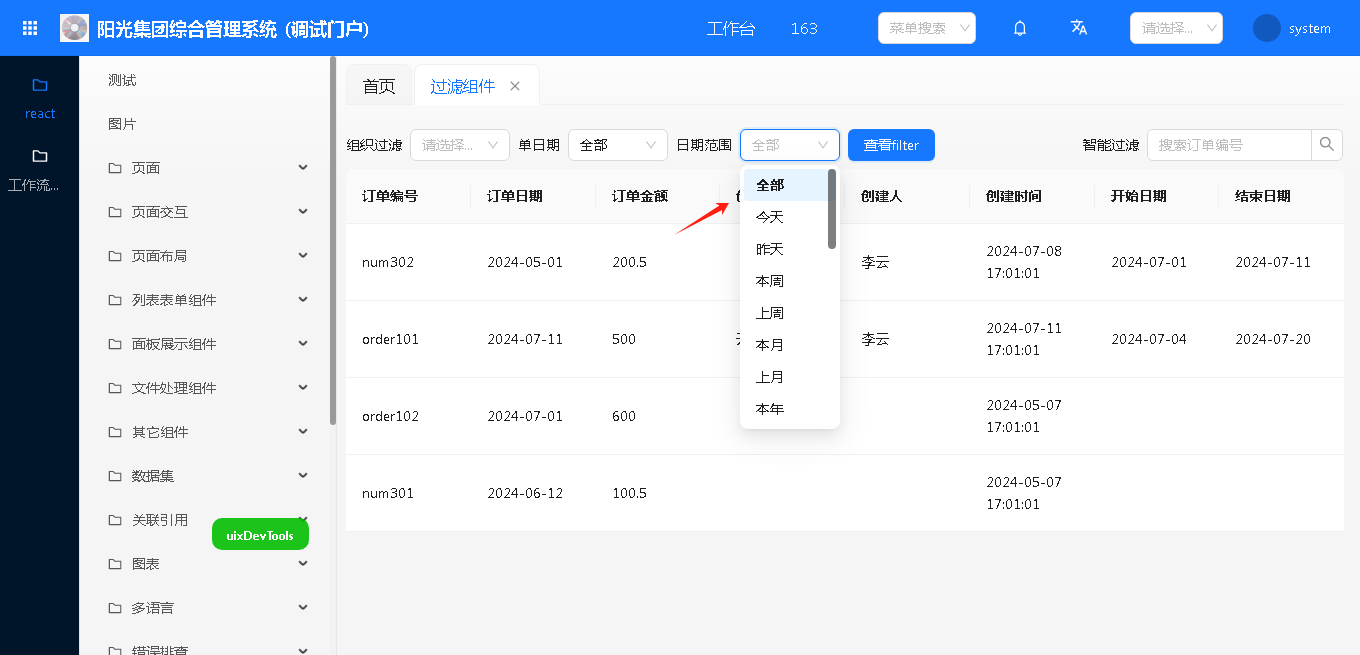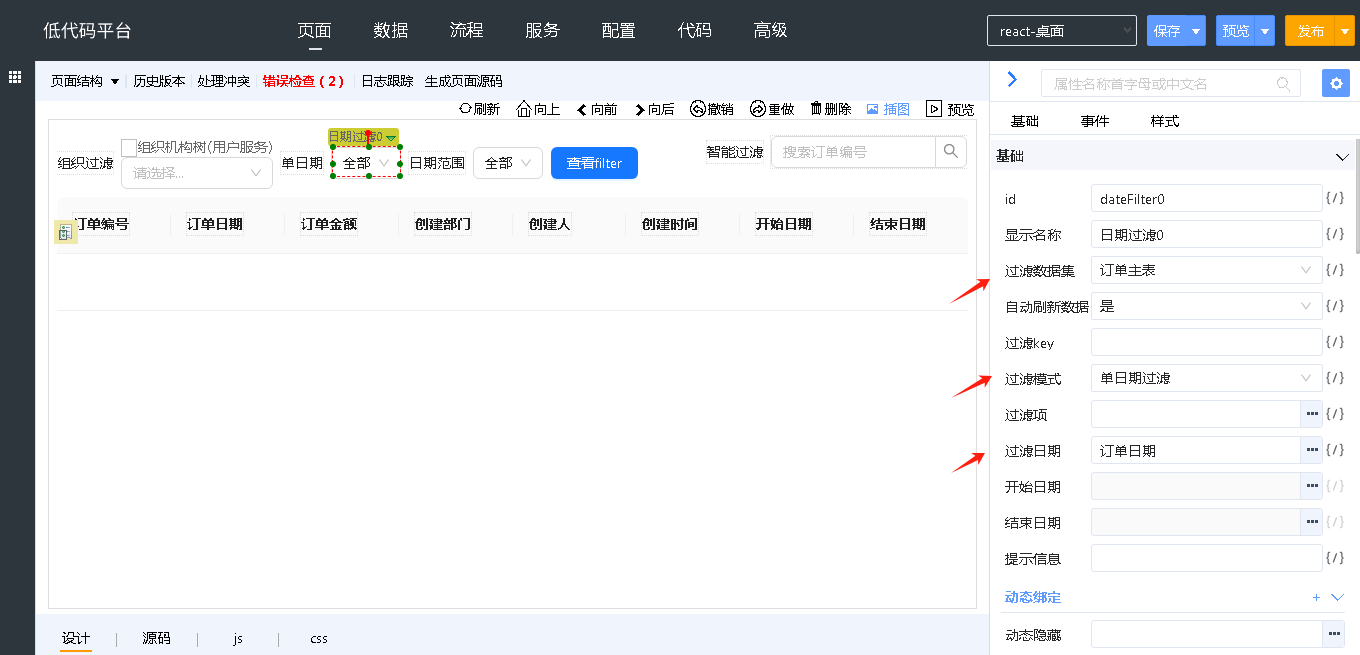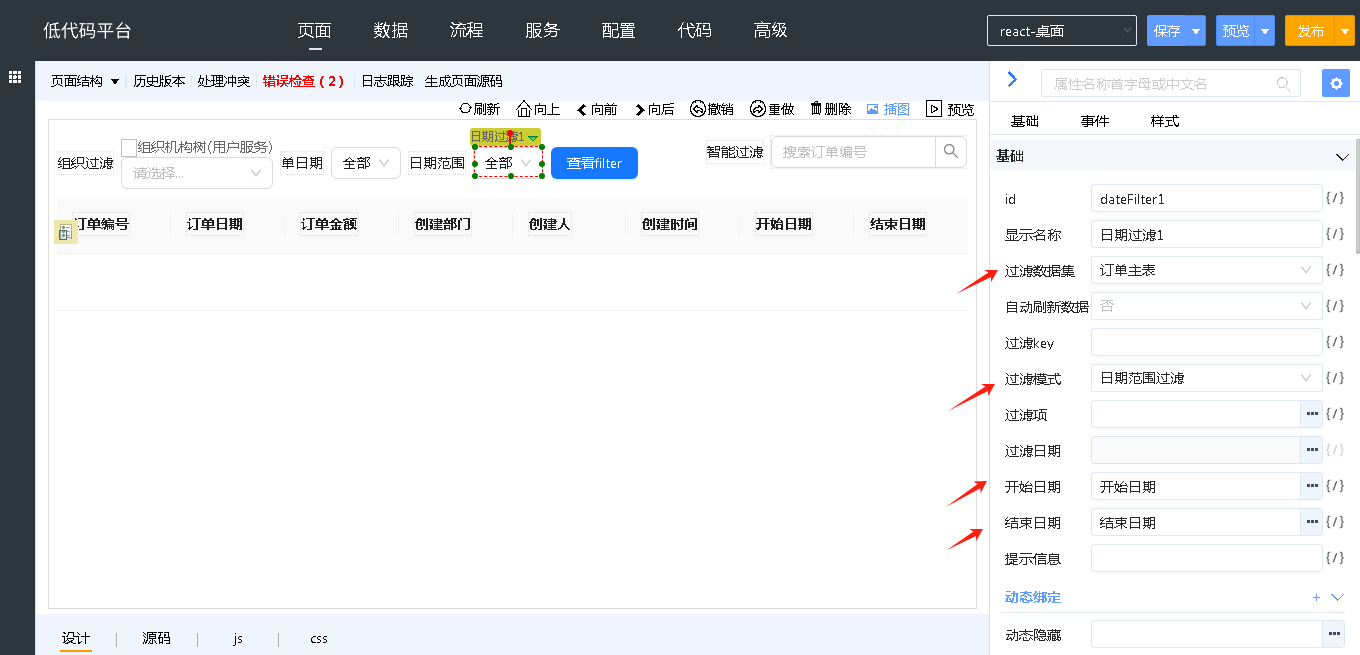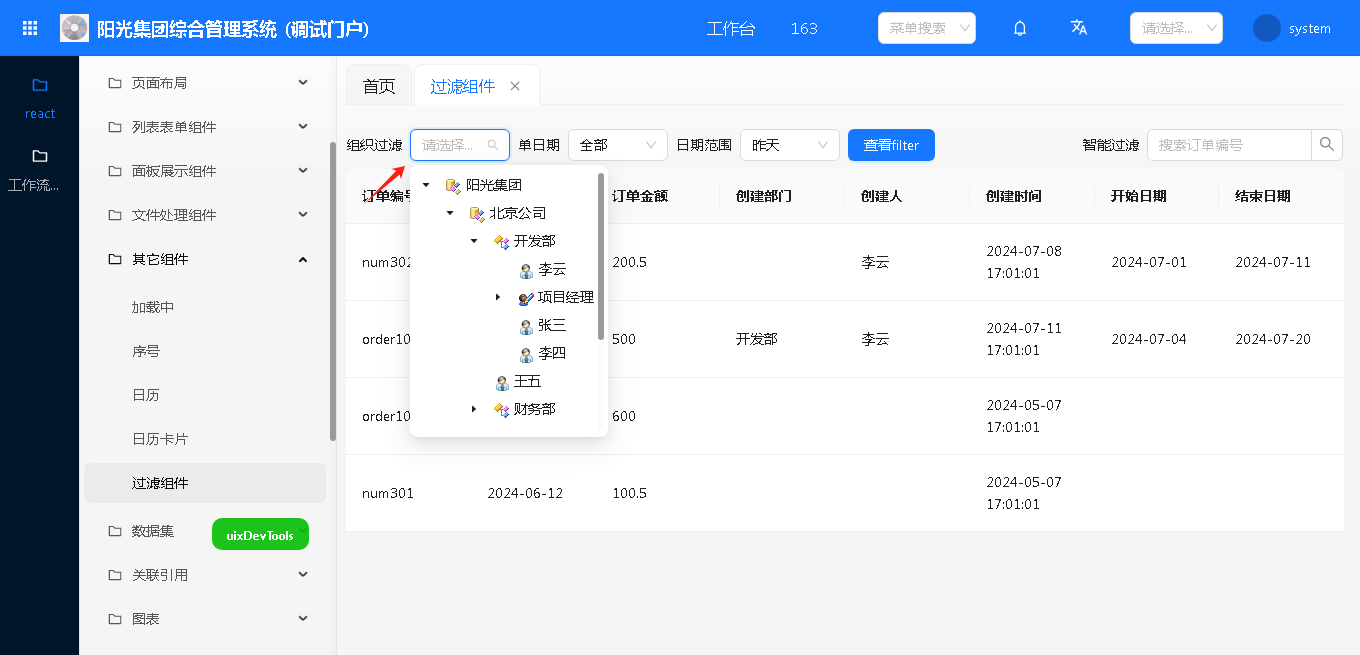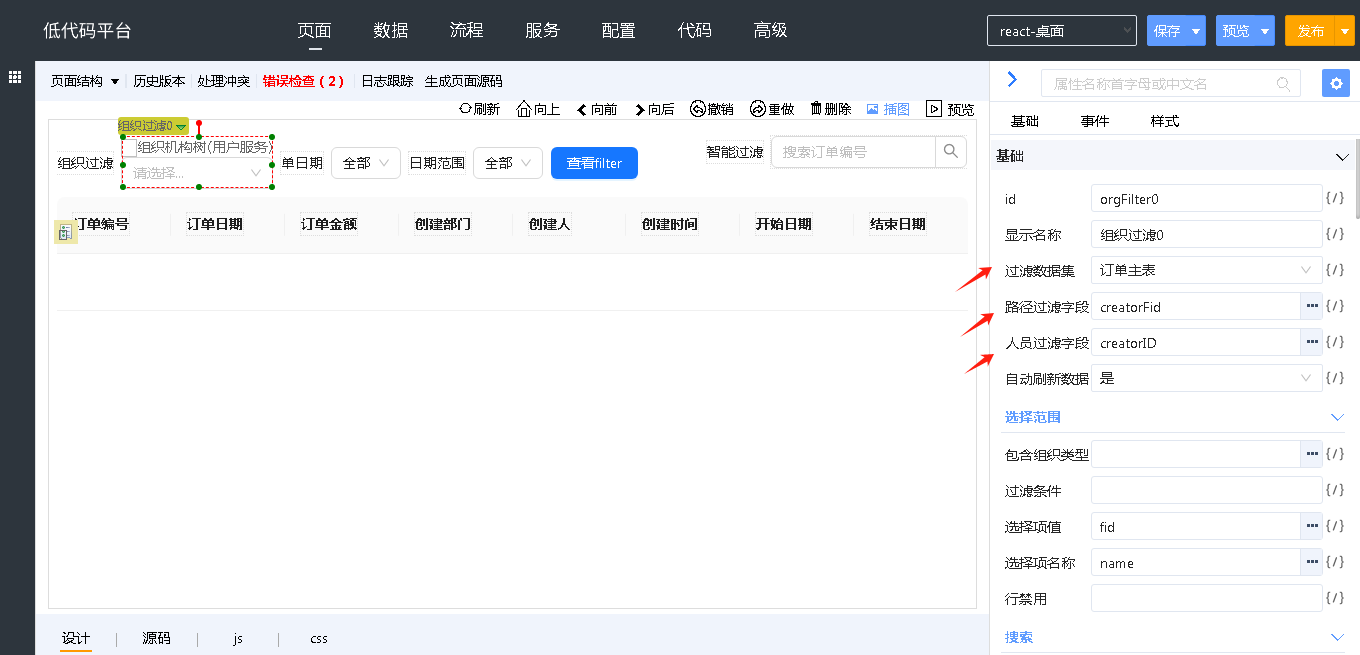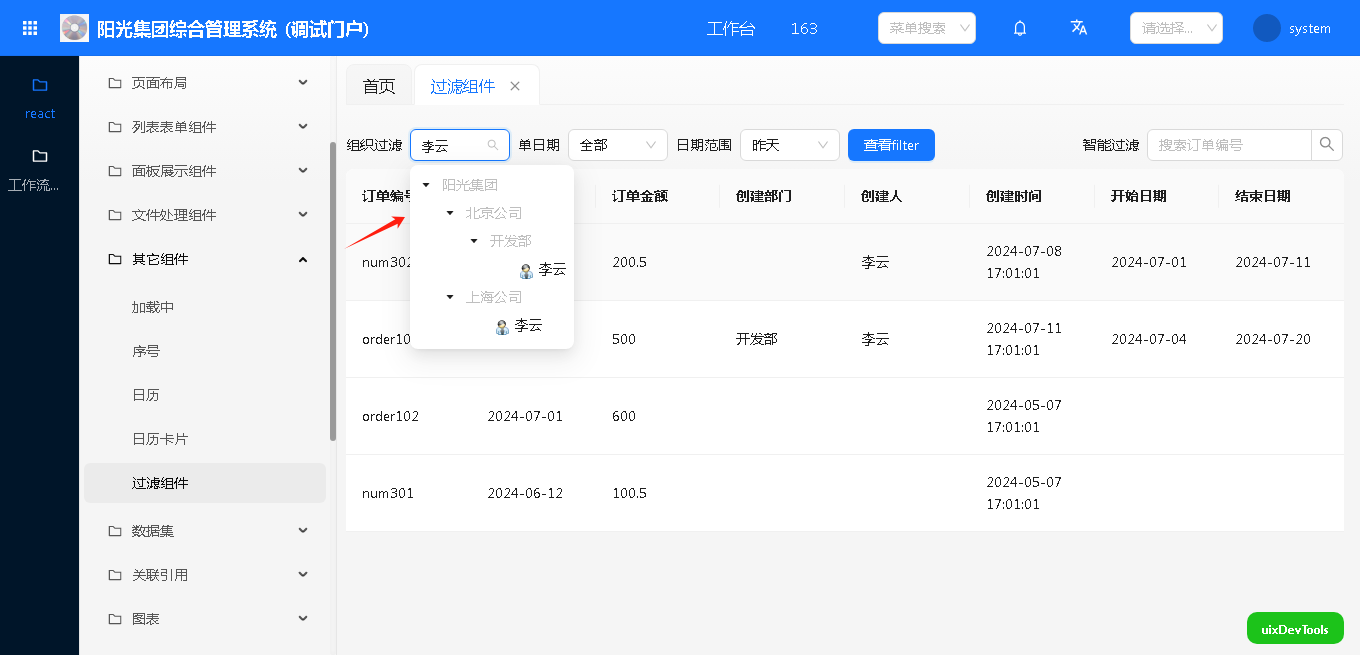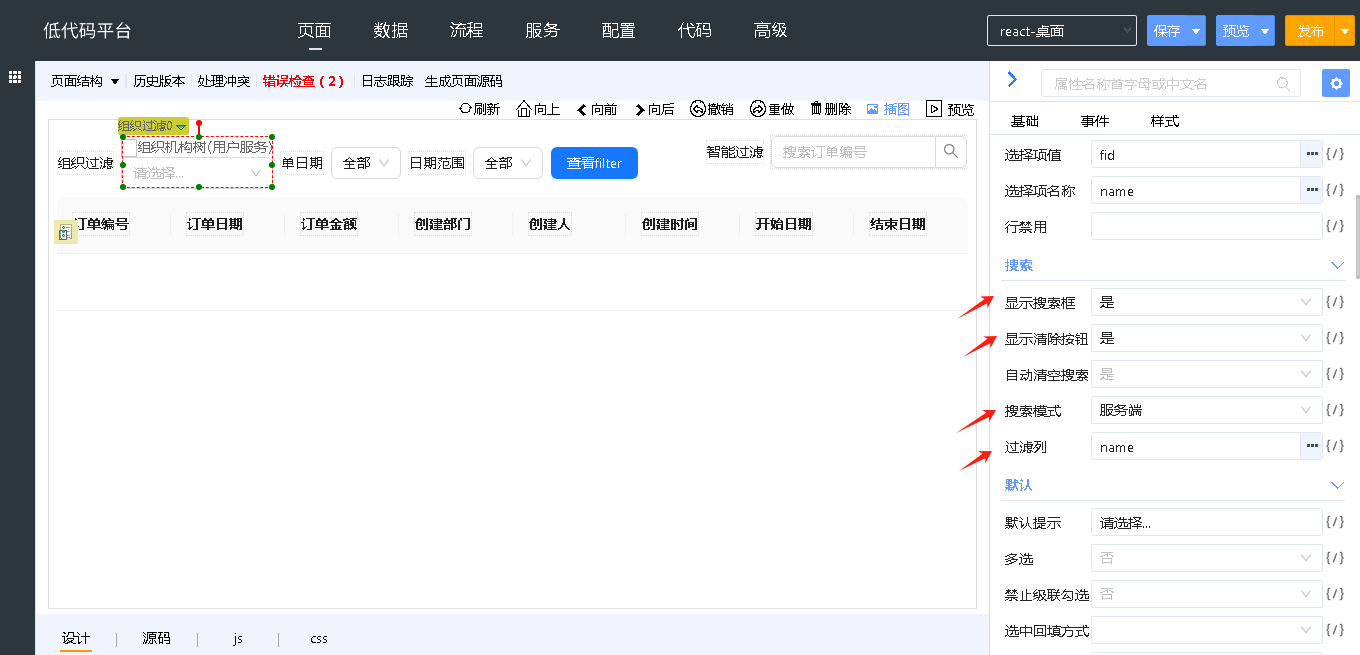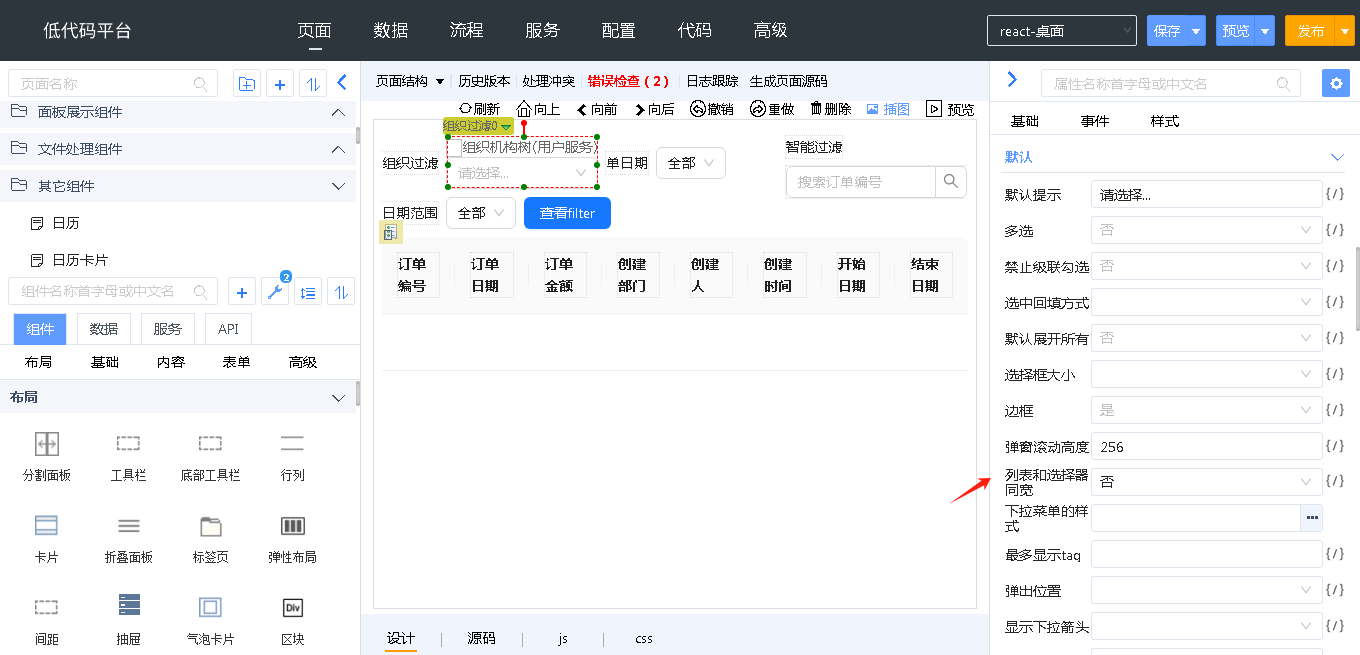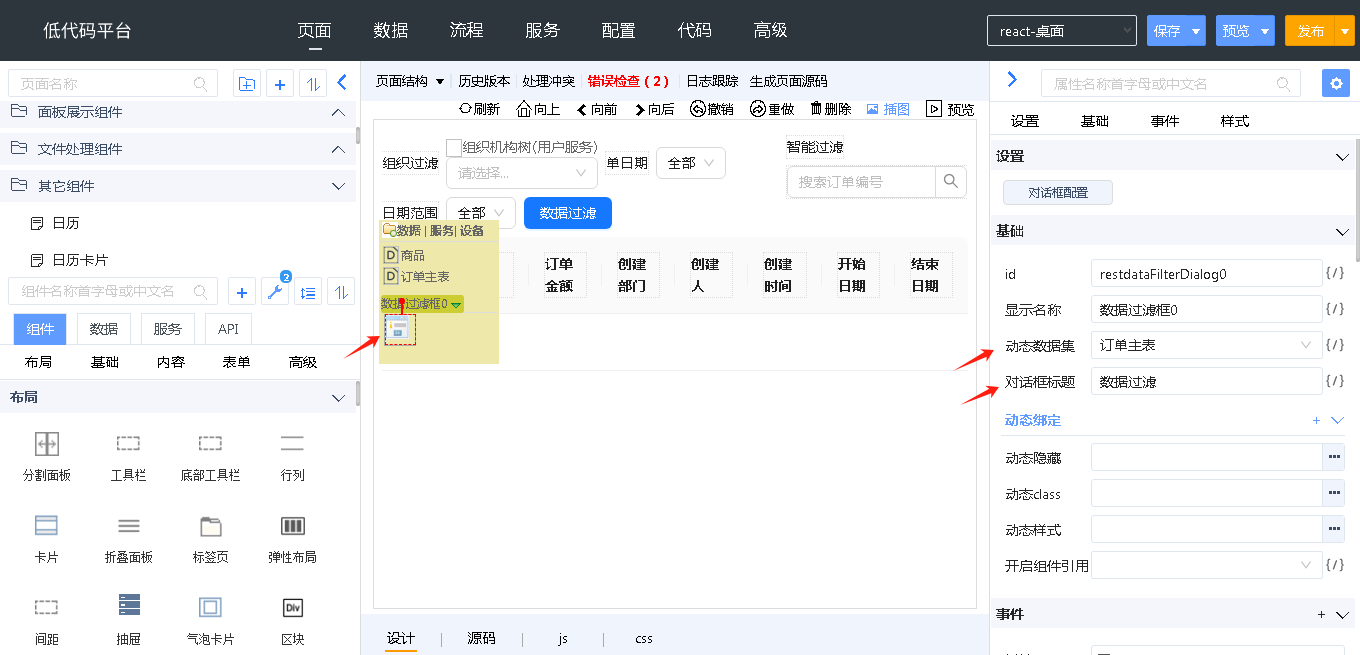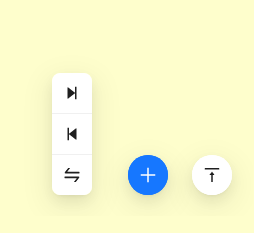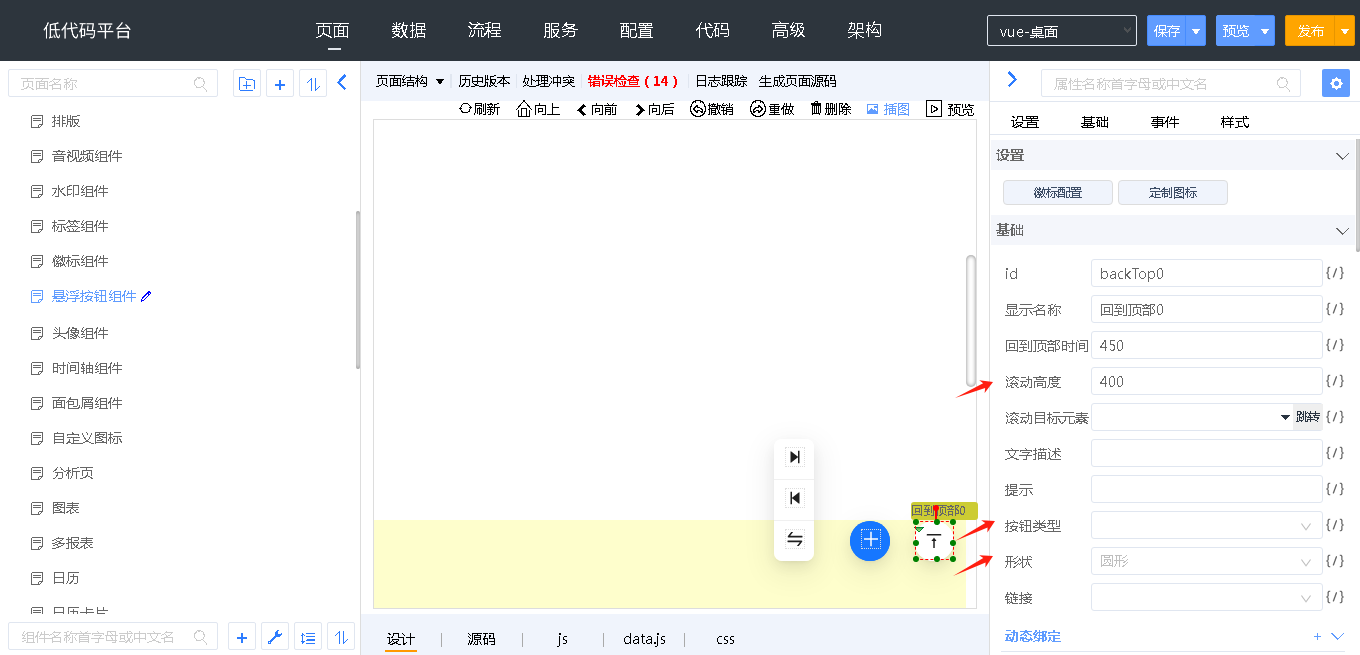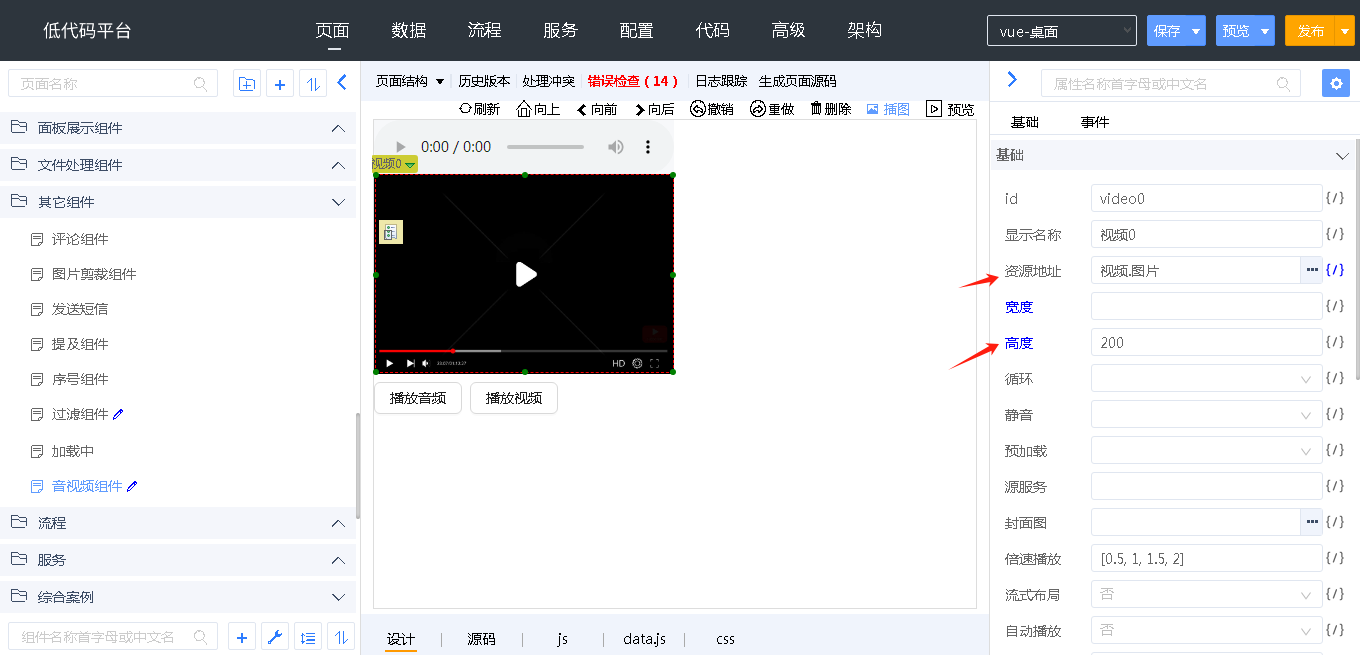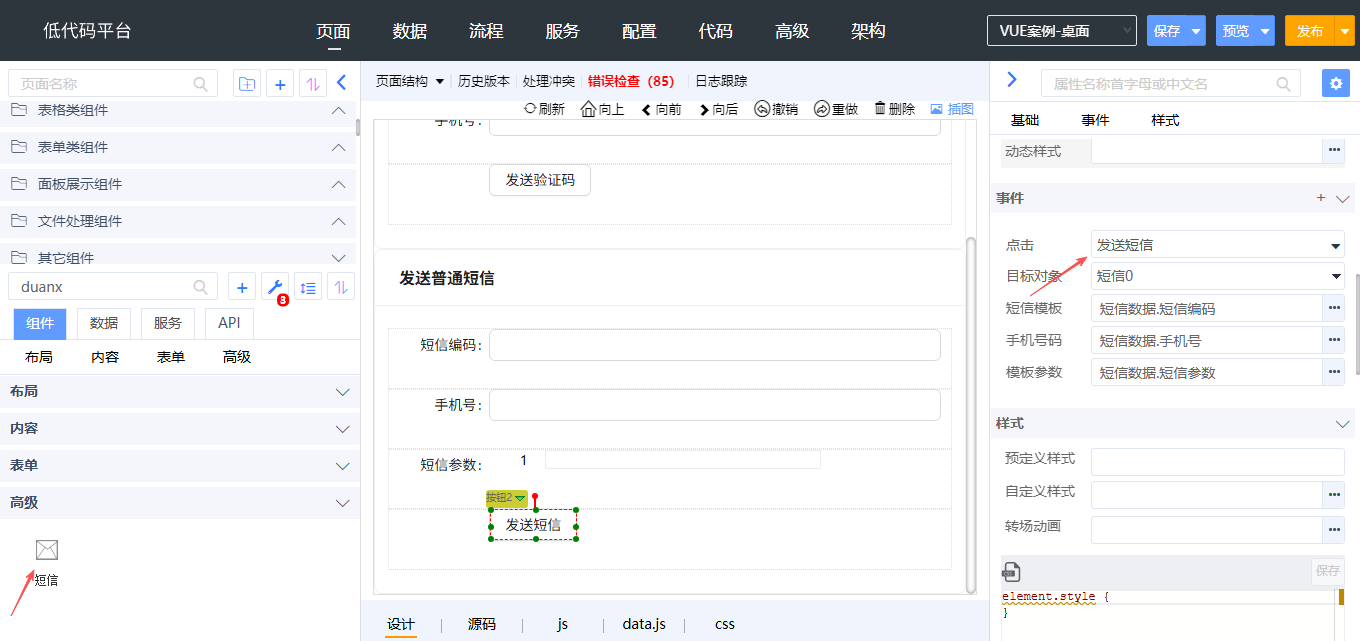桌面端其它类组件
下面列举几个常用的组件:序号组件和过滤组件
序号组件
序号组件提供生成序号的能力,提供以下5个方法
| 方法 | 方法名 | 参数 | 案例 |
|---|---|---|---|
| 获取下个序号 | next | key,format,num | next("NSN","%03d",1) -> NSN005 |
| 获取下个序号(只取数值) | nextOnlyNo | key,format,num | next("NSN","%d",1) -> 5 |
| 获取雪花算法序号 | snowId | 无 | snowId() -> 552309866958981 |
| 根据当前月份获取下个序号 | nextByMonth | key,format | nextByMonth("MSN","%05d") -> MSN20240500004 |
| 根据当前时间获取下个序号 | nextByDate | key | nextByDate("DSN") -> DSN202405290004 |
参数说明
- key:标识,序号的前缀
- format:字符串格式,组件采用 Java String 类的 format() 方法格式化,这个 format 就是 format 方法的 format 参数,例如:"%04d"表示格式化为4位整数,不足4位时前面补0
- num:获取序号的个数,支持一次获取多个序号
特别说明
- 获取下个序号(只取数值)方法为前端方法,从后端获取完整序号后,去掉前面的标识 key,形成只取数值部分的效果。如果自行调用序号组件的 API,写代码去掉前面的标识可实现同样的效果
使用案例
默认值
序号组件最常用的使用场景是作为数据的默认值,即新增数据时,自动生成一个序号
在页面上添加“序号”组件,设置数据列的默认值规则
从序号组件的这5个方法中选择一个
新增数据时的运行结果,如下图所示
单独获取
- 使用操作
使用两个操作:生成序号和获取序号,如下图所示
- 使用 JS 代码
调用序号组件的方法
onJsBtnClick = async (event) => {
let data = await this.comp("wxSn0").next("JSSN", "%04d", 1);
message.info("获取的序号为:" + data);
}
调用序号组件提供的服务,代码如下
onRequestBtnClick = async (event) => {
let { data } = await this.request({
url: "$serviceName/sn/sn/next",
data: {
key: "REQSN",
format: "%04d",
num: 1
}
})
message.info("获取的序号为:" + data);
}
过滤组件
系统提供几个用于过滤数据的过滤组件,分别是:智能过滤、日期过滤、组织过滤和数据过滤框
智能过滤
过滤普通数据
智能过滤组件用于对一个数据组件的多列进行过滤,多列之间是或者的关系,运行效果如下图所示
智能过滤组件属性说明如下,设计界面如下图所示
- 过滤数据集:选择要过滤数据的数据组件
- 过滤列:可选择多列,任意一列包含搜索内容,就会被查询出来
过滤树形数据
智能过滤组件对树形数据执行树过滤,即过滤后仍然保持树形,如下图所示
智能过滤组件的过滤数据集属性选择树形数据,过滤列选择名称列,不必选择全路径名称列,设计界面如下图所示
js中获取智能过滤输入框中的值
smartFilter0为智能过滤组件的id
react
let smartFilterDom = this.getPage().renderRoot.querySelector("#smartFilter0").parentElement;
let value = smartFilterDom.querySelector("input").value;
vue
let smartFilterDom = $page.getPage().renderRoot.querySelector("#smartFilter0").parentElement;
let value = smartFilterDom.querySelector("input").value;
js中调用智能过滤的搜索按钮执行搜索
smartFilter0为智能过滤组件的id
react
let smartFilterDom = this.getPage().renderRoot.querySelector("#smartFilter0").parentElement;
smartFilterDom.parentElement.querySelector(".ant-input-search-button").click();
vue
let smartFilterDom = $page.getPage().renderRoot.querySelector("#smartFilter0").parentElement;
smartFilterDom.parentElement.querySelector(".ant-input-search-button").click();
js中清除智能过滤中输入的内容
smartFilter0为智能过滤组件的id,智能过滤组件上的“清除图标”属性需要设置为“是”
react
let smartFilterDom = this.getPage().renderRoot.querySelector("#smartFilter0").parentElement;
smartFilterDom.querySelector(".ant-input-clear-icon").click();
vue
let smartFilterDom = $page.getPage().renderRoot.querySelector("#smartFilter0").parentElement;
smartFilterDom.querySelector(".ant-input-clear-icon").click();
日期过滤
日期过滤组件用于对一个数据组件的日期列进行过滤,支持两种过滤模式,运行效果如下图所示
- 单日期过滤:对一个日期列进行过滤,日期在查询范围内,就会被查询出来
- 日期范围过滤:对两个日期列进行过滤,日期范围包含查询范围,就会被查询出来
对一个日期列进行过滤,日期过滤组件的属性设置如下图所示
- 过滤数据集:选择要过滤数据的数据组件
- 过滤模式:单日期过滤
- 过滤日期:选择要过滤的日期列
- 自动刷新数据:选择后是否立即刷新数据
对两个日期列进行过滤,日期过滤组件的属性设置如下图所示
- 过滤数据集:选择要过滤数据的数据组件
- 过滤模式:日期范围过滤
- 开始日期:选择要过滤的两个日期列中的开始日期
- 结束日期:选择要过滤的两个日期列中的结束日期
- 自动刷新数据:选择后是否立即刷新数据
特别说明
- 过滤 key 属性,用于设置生成的数据组件的过滤条件的名称,一般情况无需设置,过滤条件名称就是 setFilter 方法的第一个参数
获取开始时间和结束时间
使用日期过滤组件在对日期类的字段进行数据过滤时,其实取的是某个时间段中的数据,获取这个时间段的开始时间和结束时间参考如下:
在日期过滤组件的搜索事件中获取
react 代码
onDateFilter0Search = (event) => {
let {detail:{filter}} = event;
let beginDate = event.detail.beginDate;
let begin = wx.Date.toString(beginDate, wx.Date.STANDART_FORMAT);
let endDate = event.detail.endDate;
let end = wx.Date.toString(endDate, wx.Date.STANDART_FORMAT);
}
vue 代码
let onDateFilterSearch = (event) => {
let {detail:{filter}} = event;
let beginDate = event.detail.beginDate;
let begin = wx.Date.toString(beginDate, wx.Date.STANDART_FORMAT);
let endDate = event.detail.endDate;
let end = wx.Date.toString(endDate, wx.Date.STANDART_FORMAT);
}
组织过滤
组织过滤组件用于对一个数据组件的组织全路径标识列进行过滤,组织采用 like 过滤,用户支持按照 fid 或 id 过滤,运行效果如下图所示
- 选择一个组织,查询条件为:数据组件的组织全路径标识列 like 选择的组织的 fid + %
- 选择一个用户,支持两种过滤方式
- 按岗位查询,查询条件为:数据组件的组织全路径标识列 = 选择的用户的 fid
- 按用户查询,查询条件为:数据组件的用户 id 列 = 选择的用户的 id
组织过滤组件的属性说明如下
- 过滤数据集:选择要过滤数据的数据组件
- 路径过滤字段:必须,选择要过滤的组织全路径标识列
- 人员过滤字段:
- 不设置此属性:表示使用岗位查询,过滤用户时,按照用户的 fid 过滤,即选择哪个岗位,就查询哪个岗位的数据
- 设置此属性:表示使用用户查询,选择用户 id 列,过滤用户时,按照用户的 id 过滤,即查询这个用户的所有岗位的数据
组织过滤组件支持组织搜索,运行效果如下图所示
相关属性说明如下
- 显示搜索框:选择是
- 搜索模式:选择服务端
- 过滤列:选择组织名称 name 列
组织树,随着层级的展开,下拉列表会越来越宽,因此设置“列表和选择器同宽”为否,下拉列表的宽度会自动撑开,设计界面如下图所示
数据过滤框
数据过滤框组件,用于最终用户在查询数据时,自定义过滤条件,运行效果如下图所示
- 字符串类型的列,支持等于、字符匹配(like)
- 数字和时间类型的列,支持大于、小于、等于
- 支持使用小括号改变优先级
- 支持多条件之间设置并且(默认)、或者的关联关系
数据过滤框组件提供两个属性和一个操作,设计界面如下图所示
- “动态数据集”属性:选择要过滤数据的数据组件
- “对话框标题”属性:设置弹出框的标题
- “弹出”操作:用于显示数据过滤框
回到顶部
回到顶部组件用于返回页面顶部,运行效果如下图所示
组件属性说明如下
- 滚动高度:当页面滚动(例如 400px)时,右下角会出现返回顶部按钮
- 按钮类型:支持默认按钮和主按钮两种类型
- 形状:支持圆形和方形两种形状
音频
播放一个音频文件,运行效果如下图所示
在资源地址属性中绑定数据列,数据列中可以是通过附件组件上传的音频文件。支持设置是否显示控件,设计界面如下图所示
react 使用 react-audio-player 组件,参考 https://github.com/justinmc/react-audio-player#readme
vue 使用 html audio
代码控制
- react
audio 组件设置 ref 属性
<antdpro:Audio id="audio0" ref="audio0" src="{restData0.current?.image}">
</antdpro:Audio>
audio 组件提供 source 方法获取音频对象,即可调用播放等方法
onPlayAudioBtnClick = (event) => {
let audio = this.comp("audio0");
audio.source().play();
}
- vue
audio 组件设置 ref 属性
<antdv:Audio id="audio0" ref="audio0" src="{restData0.current?.image}">
</antdv:Audio>
audio 组件提供 source 方法获取音频对象,即可调用播放等方法
let onPlayAudioBtnClick = (event) => {
let audio = $page.comp("audio0");
audio.source().play();
}
视频
播放一个视频文件,运行效果如下图所示
在资源地址属性中绑定数据列,数据列中可以是通过附件组件上传的视频文件,设计界面如下图所示
视频组件使用 videojs 组件,参考 http://videojs.com。通过高度属性设置高度,如上图所示。
代码控制
- vue
video 组件设置 ref 属性
<antdv:Video height="200" id="video0" ref="video0" src="{restData1.current?.image}">
</antdv:Video>
video 组件提供 player 属性获取视频对象,即可调用播放等方法
let onPlayVideoBtnClick = (event) => {
let video = $page.comp("video0");
video.player.play();
}
短信组件
短信组件用于发送短信,提供“发送短信”操作和方法,调用发送短信 API,提供“发送验证码”操作和方法,调用发送验证码 API,设计界面如下图所示
发送短信前需要《短信配置》
其它类组件
其它类组件提供很多属性用于界面展现和用户交互,鉴于官网介绍的比较详细,本文不再赘述。
| 组件 | 用途 | Antd 官网 | Antd Vue 官网 |
|---|---|---|---|
| 回到顶部 | 返回页面顶部的操作按钮 | 悬浮按钮 | 悬浮按钮 |
案例位置
桌面-页面-其它组件-*.w
桌面-页面-面板展示组件-悬浮按钮组件.w